私もメイン口座として使っているXMはメリットがいっぱい!
でも海外FXということで、
- 申込み方法が分からない
- 英語ができない
- 会社の人たちなど周りにFXをしていることがバレないかな
といった不安を抱えている方も多いのではないでしょうか。
ここではXMの口座開設方法から実際にトレードを開始するまでの手順と3000円のボーナスの受け取り方を分かりやすく丁寧に説明していきます!
もちろん会社や家族にバレることもないのでご安心下さい。
この記事はXMの口座を持っていない方が新規で口座を開設する際の手順を紹介しています。
すでにXM口座を持っていて、追加口座・複数口座を開設したいという方は、「【XM追加口座】開設方法と活用テクニック」を御覧ください。
こちらではPC(ブラウザ)での口座開設方法を紹介していますが、スマートフォンアプリでも同様の流れで口座開設することができます。
ボーナスのもらいそびれがないよう、ぜひ参考にしてみてください☆
\口座開設だけで13,000円のトレード資金がもらえる!/
XMTrading公式ホームページ
XM(XM Trading)の特徴・メリットまとめ


- 最大レバレッジ1000倍
- 口座開設だけで13,000円のボーナス!入金額に応じたボーナスもあり!
- 追証なしのゼロカットを採用
- 約定力が強く、決済スピードが早い!スリッページがほとんど発生しない
- 日本人トレーダーが多数、出金拒否などのトラブルの心配がない
XMTradingの特徴は下記の記事でも説明しているので、ぜひ合わせて読んでみてください。
XMの口座開設の流れ
XMの口座開設手順は国内FX口座の場合とは異なります。
この手順に従って、口座開設方法を詳しく紹介していきます。
なお動画の方が分かりやすいという人はXM公式が日本語で解説してくれていますので、よければこちらも参考にしてみてください。
XMTradingのリアル口座開設はこちらから
1.XMホームページの申込みフォームを入力する
まずはXMホームページにて申込みフォームに入力をします。
緑の「口座を開設する」をクリックします。

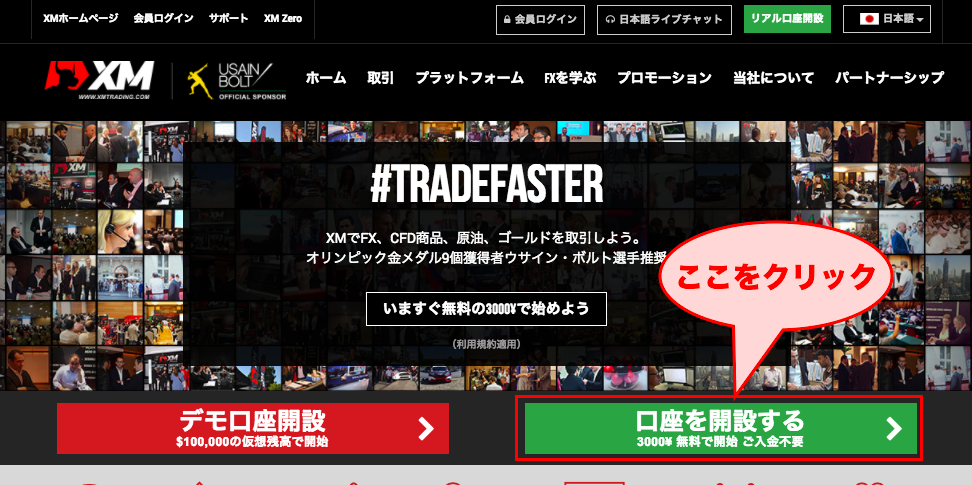
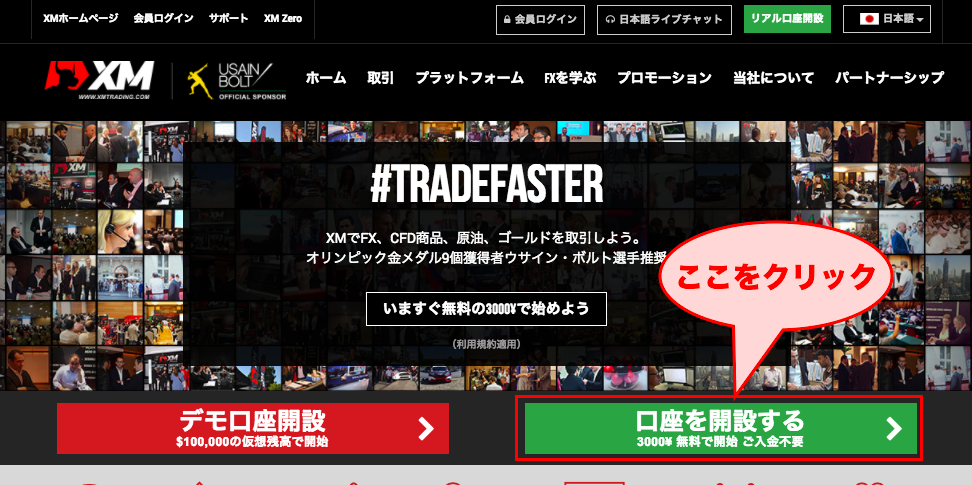
「リアル口座の登録1/2」という画面が開くので、全てアルファベットで入力します。
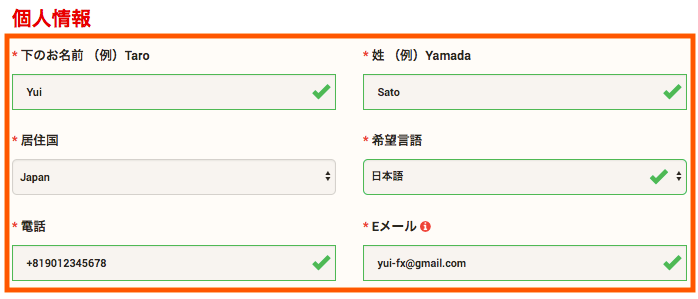
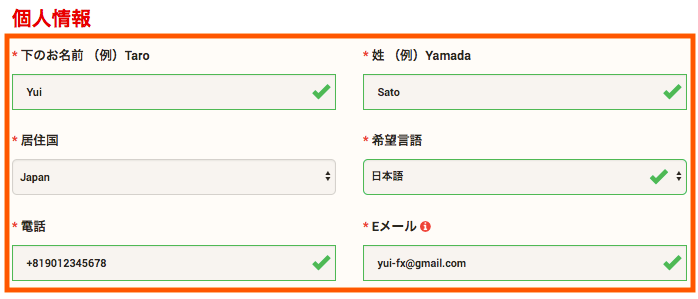
電話→日本の国番号「+81」に続く電話番号を入力します。最初の「0」を除いた番号を入力すればOKです。
(入力例)
- 「090-1234-5678」→「9012345678」と入力
- 「03-1234-5678」→「312345678」と入力
Eメール→お使いのメールアドレスを入力します。
電話番号は登録しても、XMから直接電話がかかってくることはほとんどありません。
XMから連絡があるのは、入力したメールアドレス宛。
メンテナンスやサービス変更、取引時間変更など、重要な連絡が届くので、普段から使っているメールアドレスを設定しましょう。
プラットフォームと口座タイプを選択
取引プラットフォーム(MT4 or MT5)と口座タイプを選択します。
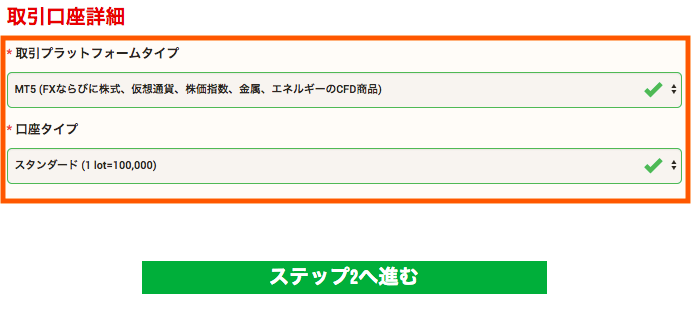
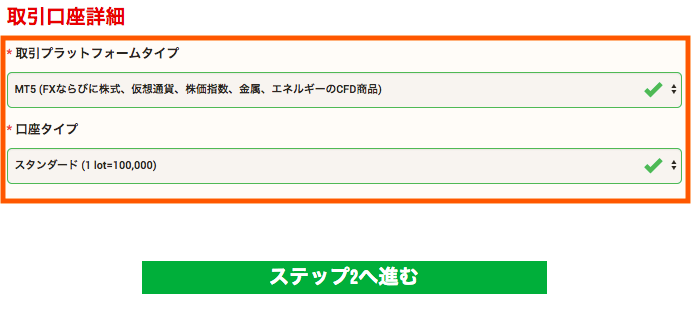
XMでは複数口座を持つことができ、それぞれで取引プラットフォームと口座タイプが選べるます。選択を誤っても新たに追加口座を作れば良いので難しく考えなくても大丈夫です。
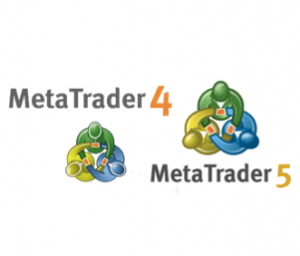
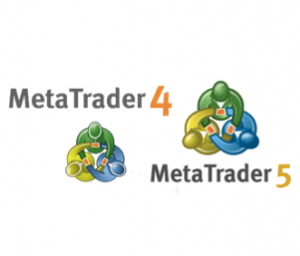
ここでMT4とMT5の選択を間違えたがだめに「使いたいプラットフォーム(MT4 or MT5にログインできない」という問題が起きるがあります。
自分が選んだ取引プラットフォームを忘れないようにしましょう。
もし間違えても追加口座を作れば大丈夫です。
基本的にはスタンダード口座を選ぶと良いと思います。
ただXMでは追加口座を開設することができるので、間違えてしまっても追加口座で別のタイプを選べば良いので、あまり神経質にならなくても大丈夫です。
各口座タイプの違いはざっくり以下の通りです。
マイクロ→1Lotが1000通貨単位となります。最小ロットは10通貨、一回の注文で最大10万通貨まで取引できます。資金が10万円未満で小ロットで取引したい方はこちらを選択すると良いと思います。
スタンダード→1Lotが10万通貨単位となります。XMではロットは0.01まで指定できるので、最小ロットは1000通貨となります。資金が10万円以上ある方はこちらを選択すると良いでしょう。
XM Zero→スプレッドがゼロになる口座となります。ただし最大レバレッジは500倍、そして10万通貨あたり5ドルの取引手数料が発生します。通貨ペアによってはお得になります。口座開設ボーナスは対象だが、入金ボーナスはありません。
KIWAMI極口座→スプレッドがスタンダードと比べ狭くなり、スワップポイントも付かなくなる。口座開設ボーナスは対象ですが、、入金ボーナスはありません。
自分の投資資金を踏まえてお好みのものを選択しましょう。
口座タイプについては下記の記事で詳しく説明しています。
取引プラットフォームと口座タイプの選択を終えたら、ステップ2に進んで入力を続けていきましょう。
個人情報の入力
次は個人情報の入力です。
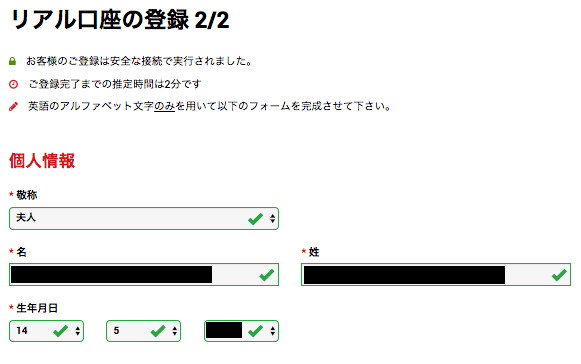
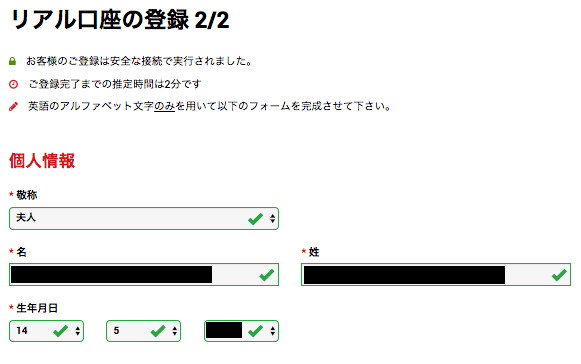
先程入力した氏名が予め入力されています。ここでは生年月日を入力します。
日本でよくあるものと異なっていて、「日」「月」「年」という順番になっていますので、注意しましょう。
続いて「住所詳細」の項目です。
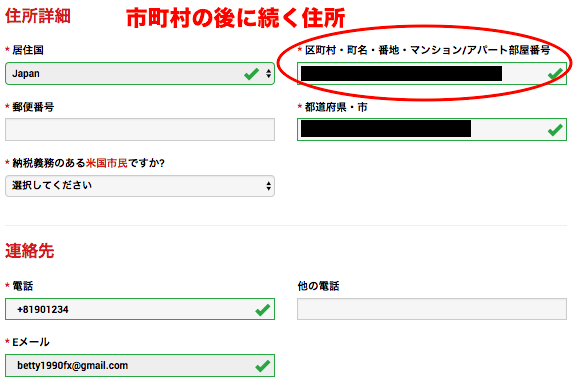
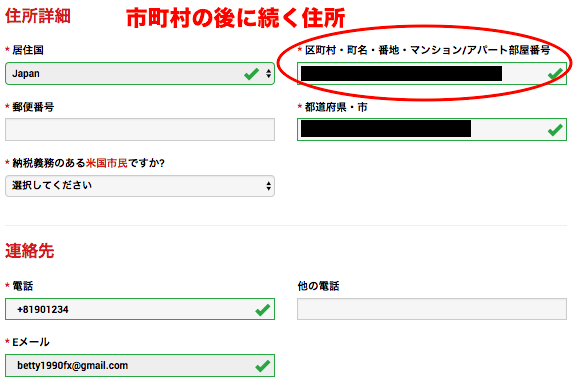
注意したいのは赤い丸を付けた「区町村・町名・番地・マンション/アパート部屋番号」のところです。都道府県・市区町村に続く住所を英語表記で入力します。
英語表記の仕方で書くのが面倒くさいという方は、下のJuDressというサイトを使うと便利です。日本語の住所を英語表記に直してくれます。英語表記に直ったものを、そのままコピペすればOKです!
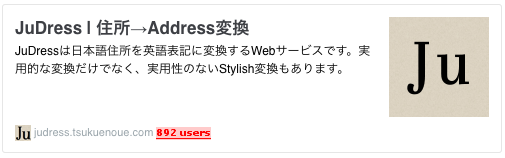
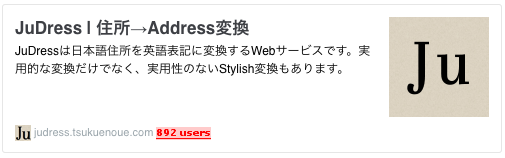
郵便番号→日本のものをそのまま入力すればOK
納税義務のある米国市民ですか?→「いいえ」で良いでしょう(あんまりいないと思いますが、アメリカ永住権を持っている方であれば「はい」にしましょう)
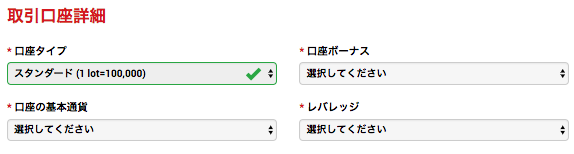
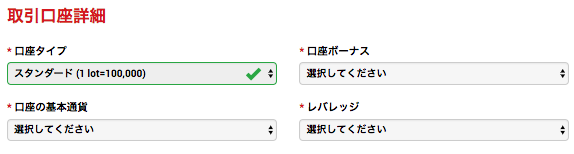
口座タイプ→前のページで選んだものがそのまま入力されているので、変更なければそのままで大丈夫です。
口座ボーナス→ボーナスをもらうかどうかの選択ができます。ボーナスが必要なら「はい、ボーナスの受取を希望します」を選択すれば良いのですが、ボーナスクレジットは出金の対象外ですし、確定申告の際に計算が面倒になってしまいます。不要であれば「いいえ、ボーナスの受取を希望しません」を選択します。
口座の基本通貨→「JPY」と選択しましょう。そうしないと口座資金がドル、ユーロ表示となってしまい、ややこしくなってしまいます。
レバレッジ→最大レバレッジを選択します。「1:1000」(1000倍)にしておくことをオススメします。1000倍を選んだ場合、低レバレッジでトレードできますが、低いレバレッジ(例えば100倍とか)にした場合、後から200倍とか1000倍とかハイレバレッジのトレードができなくなってしまいます。レバレッジは自身でコントロールできますし、選択肢を増やすためにも「1:1000」を選んでおきましょう。
続いて投資家情報の入力欄です。
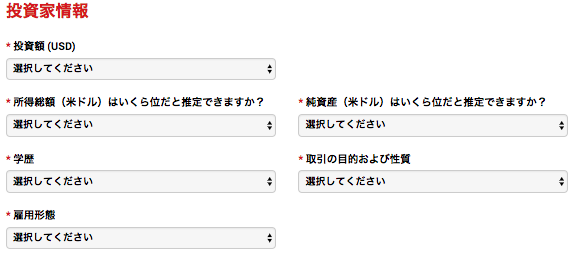
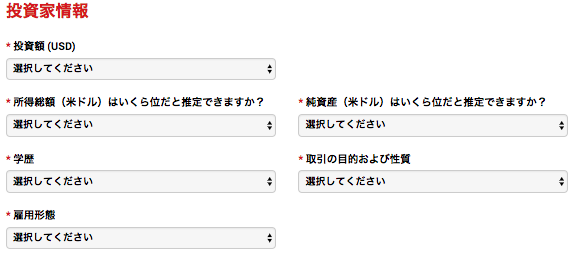
ここの情報で口座開設がNGとなることはないので正直に入力しましょう。
投資額(USD)→投資しようと考えている資金を選択します。ここでは最大レバレッジを888倍にするために「5-20,000」を選択しておきましょう。それ以上のものを選択すると最大レバレッジが200倍、100倍に引き下げられる可能性があります。レバレッジは自分でコントロールすることができるので、選択肢を増やすためにも「5-20,000」を選ぶのがベストです。
所得総額(米ドル)はいくらくらいだと推定できますか?→大体で結構ですので、正直に選択するようにしましょう。
純資産(米ドル)はいくらくらいだと推定できますか?→こちらも大体で結構ですので、正直に該当する項目を選択しましょう。
学歴→ご自身の学歴で該当するものを選択します。ここも正直に選択しましょう。
取引の目的及び性質→深く考えずに合致するものを選べばOKです。私は「投機」と選択しました。
雇用形態→お仕事の雇用形態を回答します。ここで選んだ選択肢によって、追加の選択項目が出ますが、そちらもご自身の実情に合ったものを正直に選びましょう。
続いては「トレードの知識&経験」の入力です。
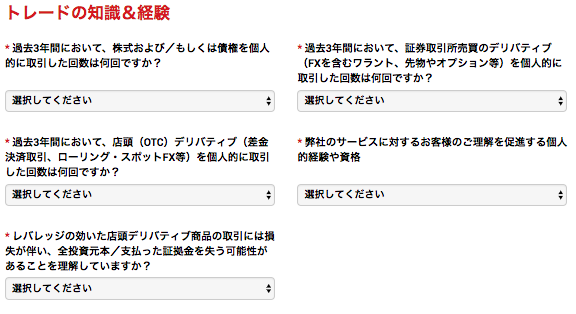
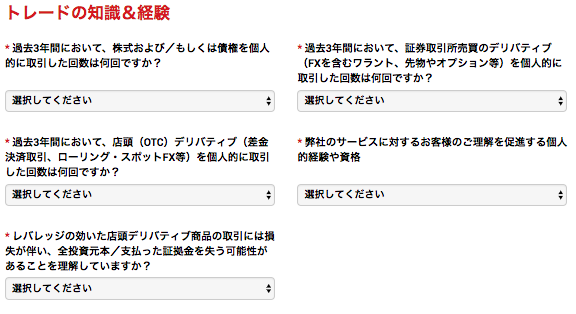
トレードの知識と経験を正直に答えましょう。初心者だからって口座開設が拒否されることはありませんので、素直に入力していけば大丈夫です。
一つだけ、「レバレッジの聞いた店頭デリバティブ商品の取引には損失が伴い、全投資元本/支払った証拠金を失う可能性があることを理解していますか?」の項目には「はい」と選択するようにしておきましょう。
次でいよいよ最後の項目です。
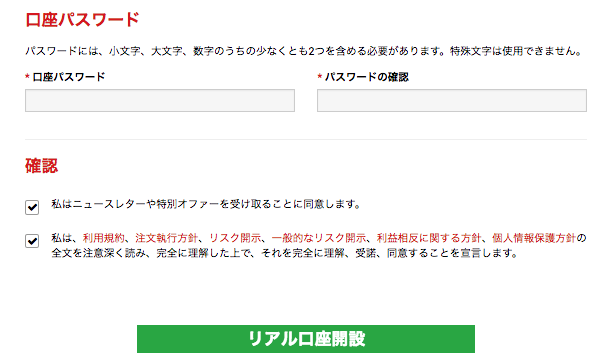
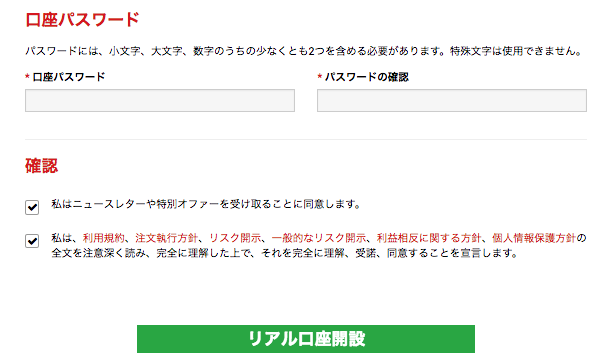
口座パスワードは安易なものは避けて、他人に推測されにくいものを入力しましょう。
これはXMマイページにログインして、入出金などの手続きを行う際に必要となるので、忘れないようにメモして下さいね。
確認の項目、「ニュースレターや特別オファーの同意」はメルマガの受取です。
チェックを入れるとメールでお知らせやお得な情報が届くようになりますが、「入金しろ」とか「トレードしろ」といった電話勧誘は一切ないので、安心してチェックを入れて下さい(もちろん不要ならチェックを外しましょう)。
確認の2つ目のチェックは、利用規約への同意とリスクに関する理解を確認するためのものです。利用規約などを確認して、チェックをしましょう(ここへのチェックは必須です)。
以上が完了したら、緑の「リアル口座開設」をクリックします。
メールをチェック
口座開設申請が完了すると、登録のメールアドレスにアドレスの確認メールが届きます。
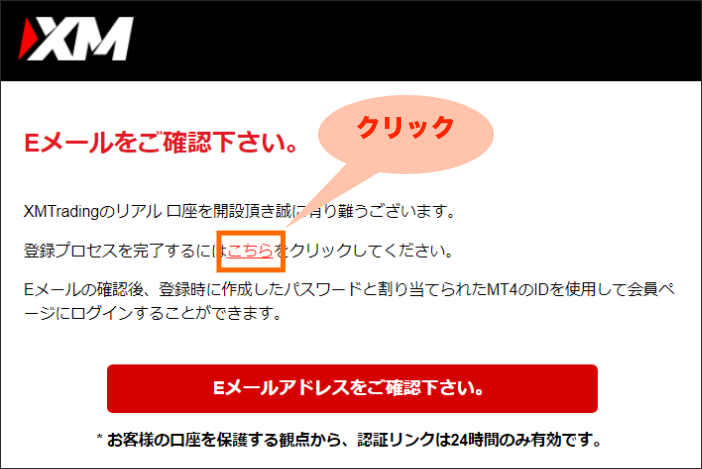
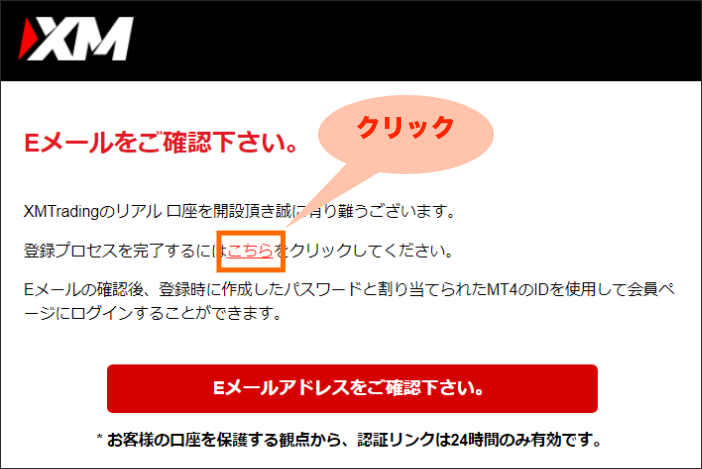
『こちら』もしくは『Eメールアドレスをご確認下さい』をクリックして口座開設完了です。
※24時間以内でないと認証リンクが無効となってしまい、再度口座開設申請が必要となるのでご注意ください。
2.ログイン情報が書かれたメールが届く
認証が完了するとすぐに、MT4(MT5)のIDとサーバー情報が書かれたメールが届きます。


IDとサーバー情報は、MT4(MT5)へのログイン時に使用するので必ず保存しておきましょう。
以上でXM(XMTrading)の口座開設完了です!
3.マイページにログインして書類をアップロードする
続いてマイページにログインして必要書類をアップロードします(口座の有効化)。
必要となる書類は本人確認書類と住所確認書類の2つです。マイナンバーは必要ありません(マイナンバーカードを本人確認書類とすることもできます)。
XMでは本人確認書類と住所確認書類を提出して口座を有効化させることで、3000円の口座開設ボーナスが付与され、トレードを始めることができます。
まずはXM公式サイトから会員ページにログインします。
メールで連絡が来た口座番号とパスワードで会員ページにログインします。
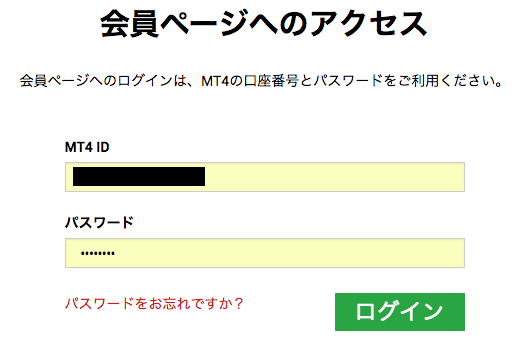
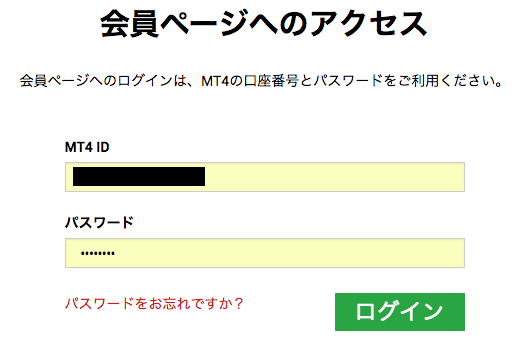
続いてのページで緑の「今すぐ口座を有効化する」をクリックします。
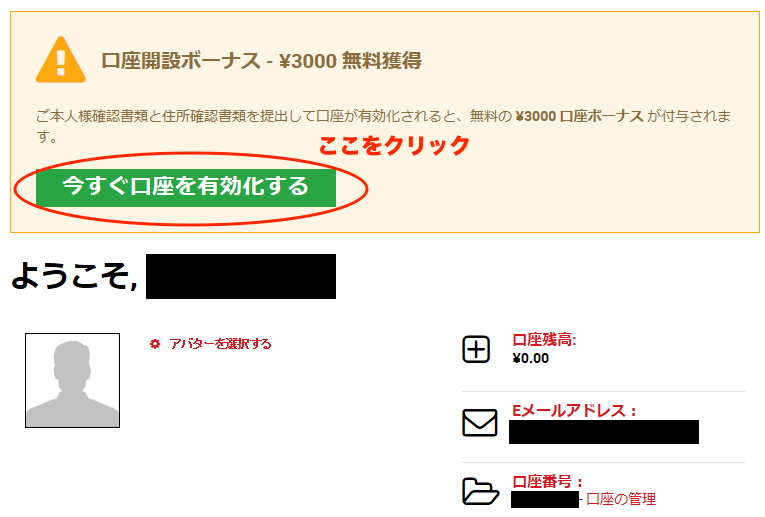
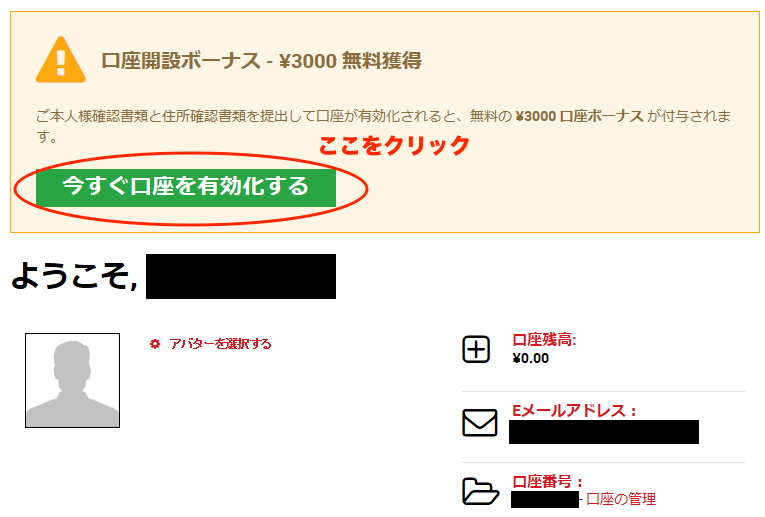
続いて「参照」をクリックして書類のファイルを指定します。
書類はスキャンしたものでなくても、書かれている内容が分かりやすいようにデジカメ・スマホで撮った写真でも大丈夫です!
これをPCまたはスマホからアップロードします。
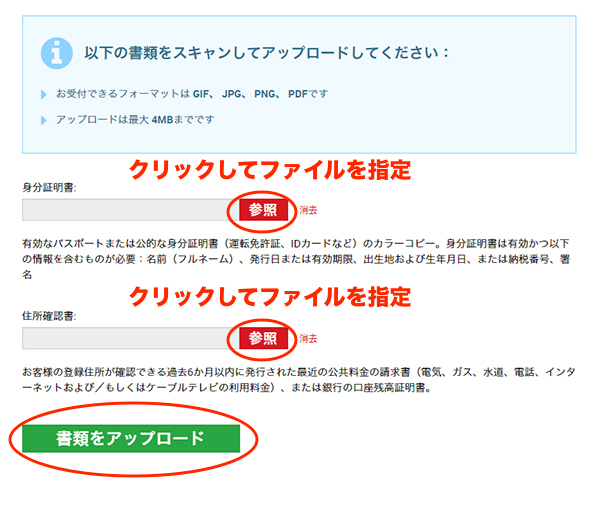
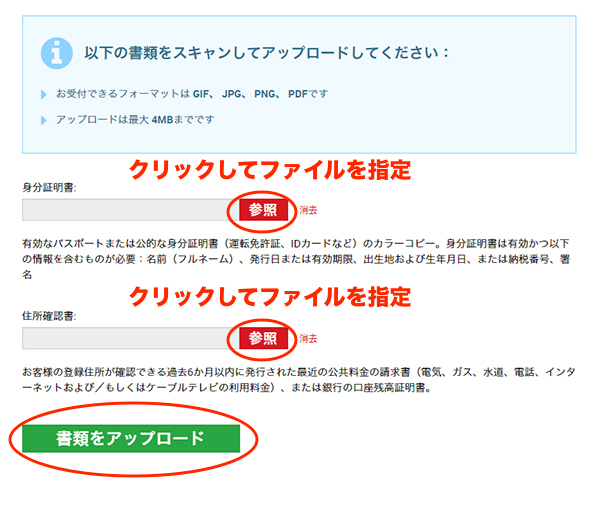
本人確認書類(顔写真が入っている身分証)→運転免許証、パスポート、マイナンバーカードなどいずれかの書類1点
住所証明書類(本人が登録した住所に住んでいることを証明する書類)→運転免許証、健康保険証、公共料金請求/領収書、電話料金明細/請求書、住民票などいずれか1点。請求/領収書と住民票は発行から6ヶ月以内のものが必要です。
ちなみに私は下記のように書類の写真を撮ってアップロードしました。


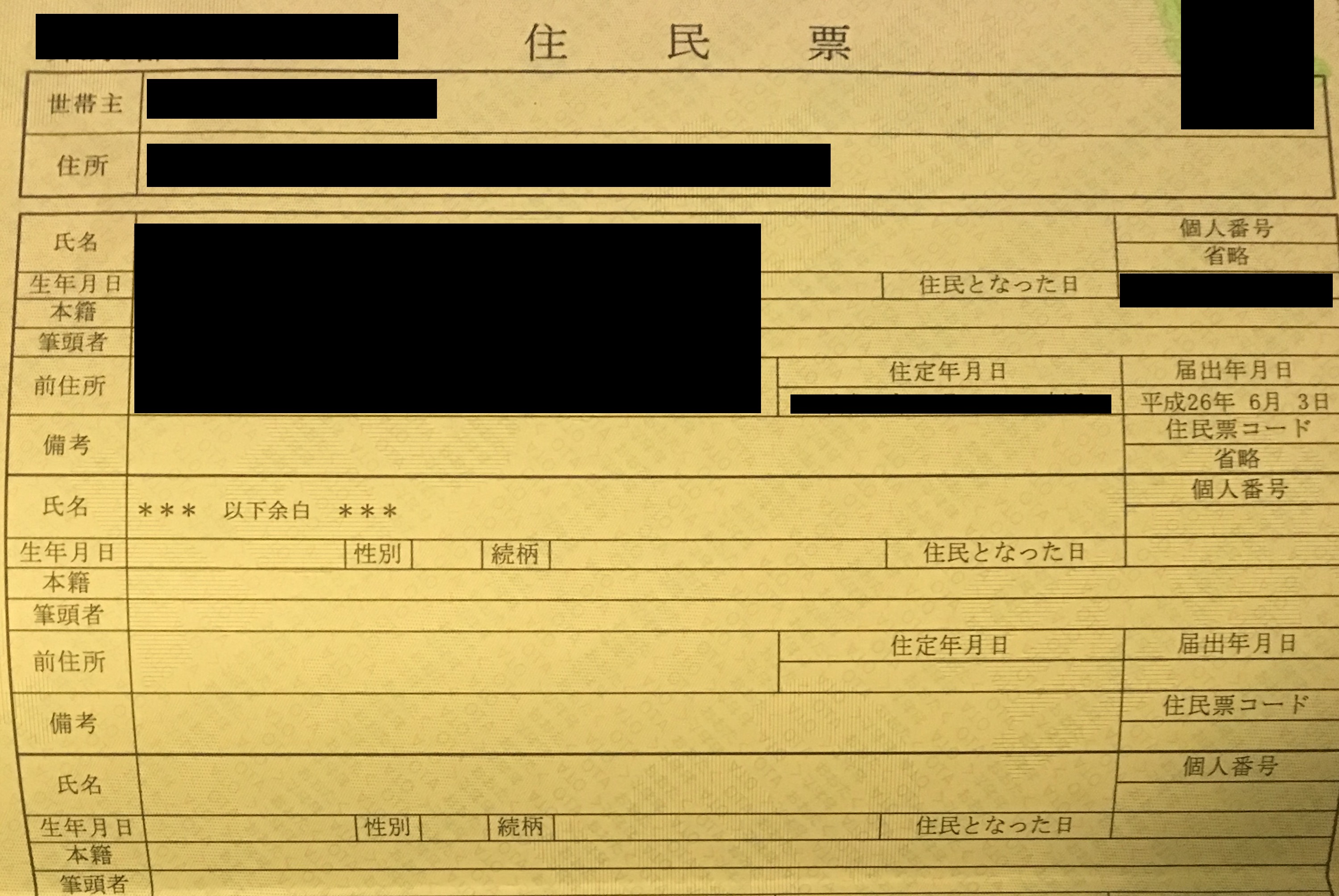
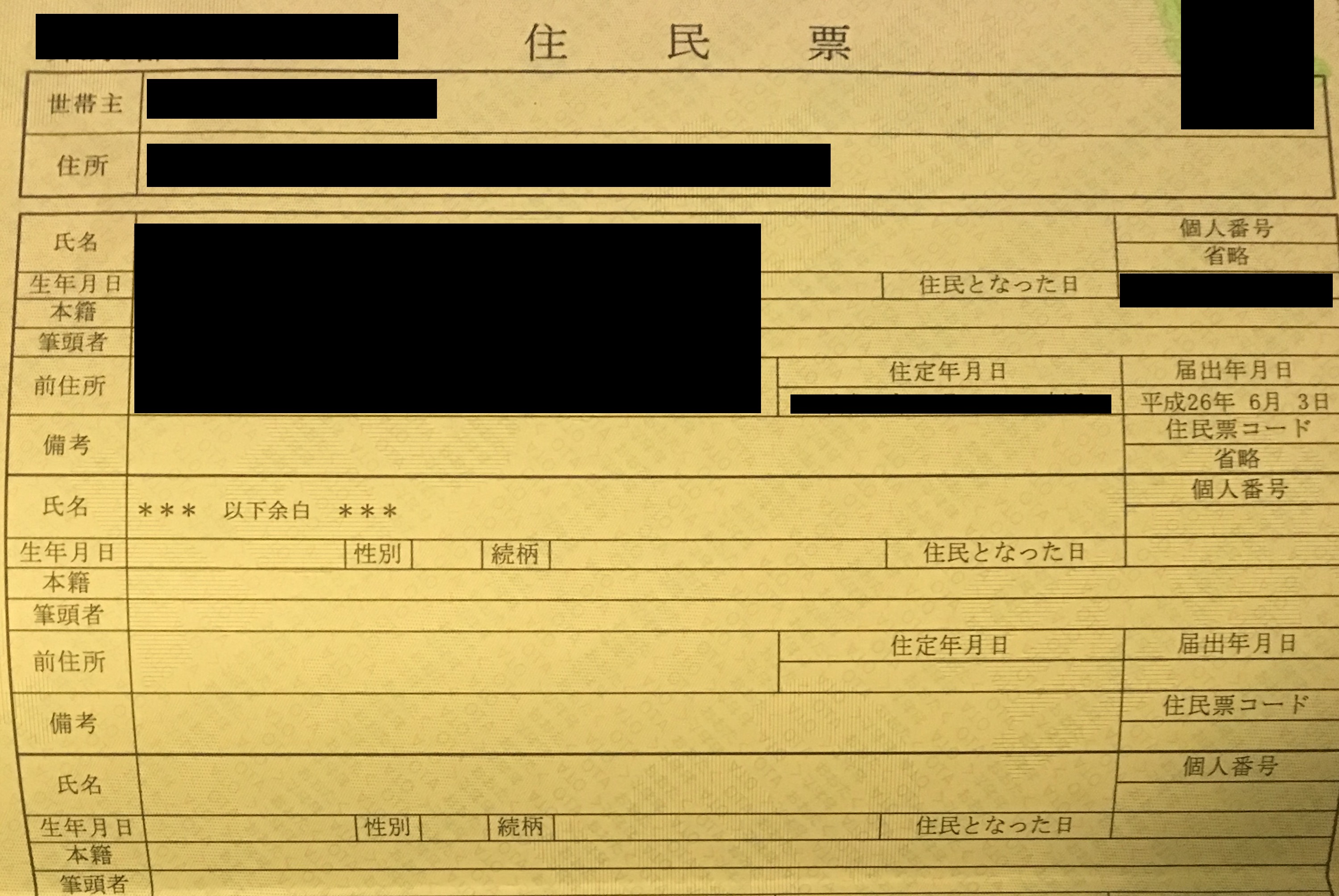
ここでの注意点は本人確認書類と住所証明書類は兼ねることができないということです。
本人確認書類として運転免許証を提出するなら、住所証明書は運転免許証以外のものを提出する必要があります。
ファイルを選択したら、「書類をアップロード」を押して完了です。
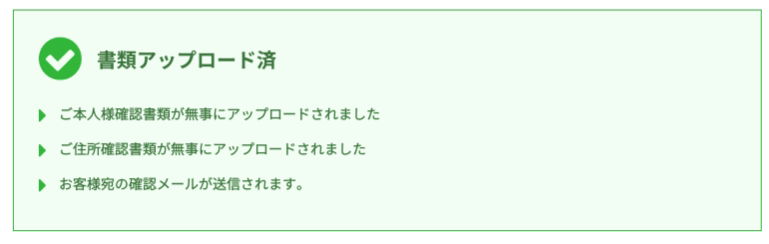
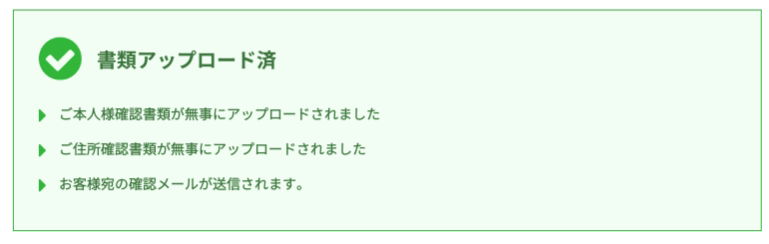
登録したメールアドレスにもお知らせが届きます。
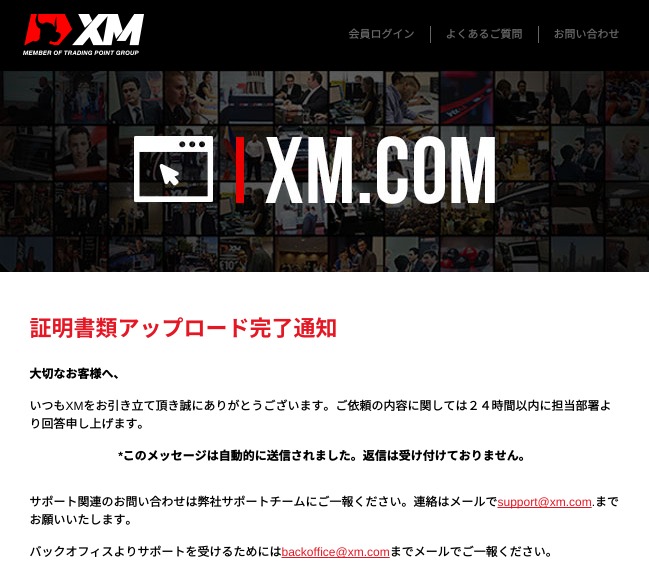
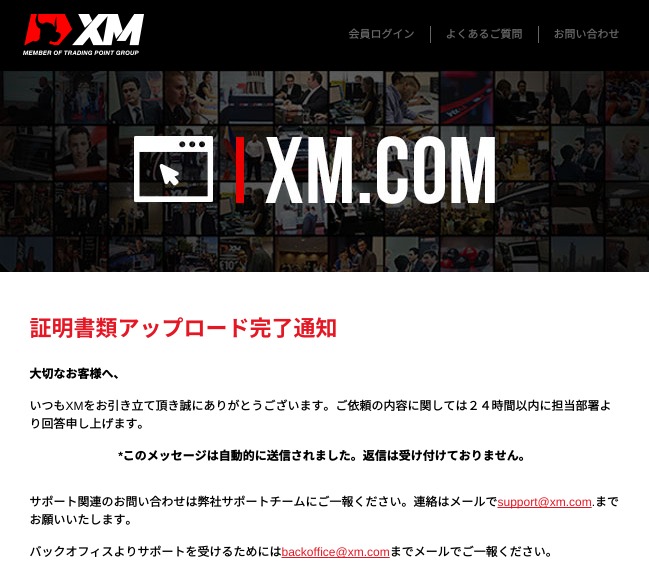
提出した書類はXMが手動で確認をして、問題がなければ登録メールアドレス宛に承認の旨が書かれたメールが送られてきます。上のメールを受け取った時点では承認完了となっていないので注意しましょう。
平日であれば早ければ10分ほど、遅くても24時間以内に回答がもらえますが、もし返答が遅い場合にはサポートに問い合わせみましょう。
書類に不備があったり、別の書類の提出を求められたら、同じ手順で再度書類を提出しましょう。書類の提出は何回でも可能です。
XM口座開設完了!
提出した書類が承認されると、メールで口座の有効化完了の旨のメールが届きます。
これでXMの口座開設はすべて完了となります。
13,000円の口座開設ボーナスもこれで受け取りが可能です。
会員ページにログインしてボーナスの受取をしましょう。
口座開設ボーナスを受け取れば、ノーリスクでリアルトレードを開始できます!
※この記事を読まれた方は、ぜひ下記の記事も合わせて読んでみて下さい




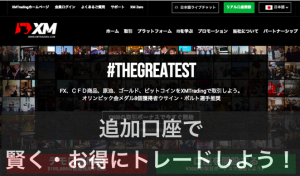
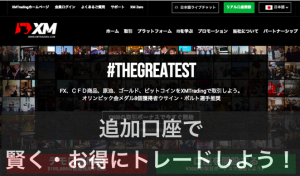
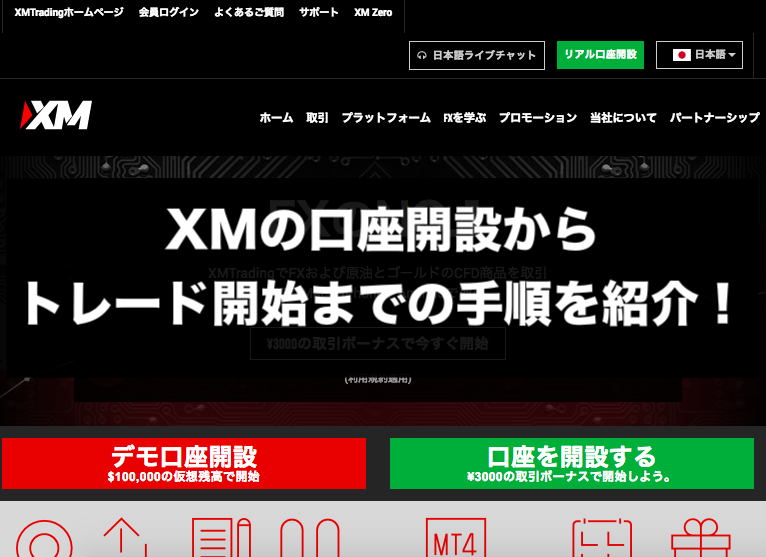
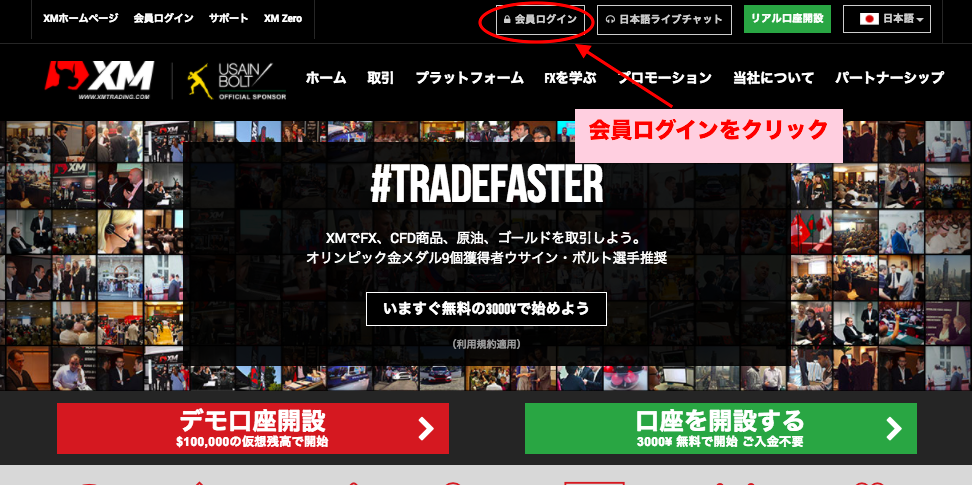







コメント